
安卓系统电脑蓝牙在哪,安卓手机与电脑蓝牙文件及网络共享操作指南
时间:2025-02-01 来源:网络 人气:
你有没有想过,你的安卓手机和电脑之间竟然可以如此亲密地连接呢?想象你正在用手机刷着抖音,突然想听一首电脑上的珍藏歌曲,或者你正在电脑上处理工作,需要手机上的某个文件,这时的蓝牙连接就派上大用了!那么,安卓系统电脑蓝牙在哪呢?别急,让我带你一步步探索这个神奇的连接世界吧!
一、电脑蓝牙的藏身之处

1. Win10系统:

- 任务栏搜索:在Win10系统的任务栏左侧搜索框中,输入“蓝牙”,点击顶部的“蓝牙设置”,就能直接进入蓝牙设置界面啦!
- 控制面板:打开控制面板,点击“硬件和声音”,然后选择“设备与打印机”,在这里也能找到蓝牙设置。
2. Win7系统:
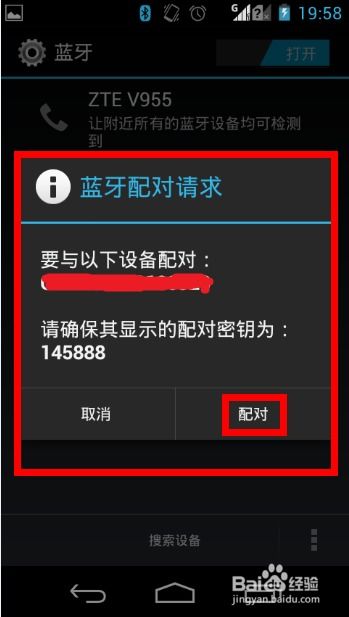
- 开始菜单:点击屏幕左下角的开始按钮,在弹出的菜单中找到“控制面板”,然后点击“硬件和声音”,再选择“设备与打印机”,最后点击“添加设备”即可找到蓝牙设置。
3. 联想电脑:
- 设置界面:点击屏幕左下角的开始按钮,在弹出的菜单中点击“设置”,然后选择“设备”,在左侧菜单中选择“蓝牙”,就能看到蓝牙开关啦!
二、电脑蓝牙的开启与关闭
1. 开启蓝牙:
- 在蓝牙设置界面,找到蓝牙开关,将其设置为“开”即可。
2. 关闭蓝牙:
- 在蓝牙设置界面,找到蓝牙开关,将其设置为“关”即可。
3. 禁用蓝牙设备:
- 在设备管理器中,找到蓝牙设备,将其禁用,这样也相当于关闭了蓝牙功能。
三、电脑蓝牙的配对
1. 打开手机蓝牙:
- 在手机设置中找到蓝牙,将其打开。
2. 搜索蓝牙设备:
- 在电脑蓝牙设置界面,点击“添加蓝牙或其他设备”,然后选择“蓝牙”,电脑就会开始搜索附近的蓝牙设备。
3. 选择设备并配对:
- 当你的手机出现在电脑的蓝牙设备列表中时,选择它,然后按照提示进行配对。
4. 输入配对码:
- 在手机上输入电脑显示的配对码,完成配对。
四、电脑蓝牙的文件传输
1. 发送文件:
- 在电脑上找到要发送的文件,右键点击,选择“发送到”,然后选择你的手机蓝牙设备。
2. 接收文件:
- 在手机上找到接收到的文件,点击下载即可。
五、电脑蓝牙的网络共享
1. 打开手机移动网络共享:
- 在手机设置中找到“无线和网络”,然后点击“移动网络共享”,打开“蓝牙共享网络”。
2. 电脑连接蓝牙网络:
- 在电脑上找到连接好的蓝牙设备,右键点击,选择“加入个人区域网”。
3. 连接成功:
- 在电脑上查看网络,你会发现已经通过蓝牙连接了一个网络。
怎么样,现在你明白安卓系统电脑蓝牙在哪了吗?快来试试这个神奇的连接吧,让你的手机和电脑更加亲密无间!
相关推荐
教程资讯
教程资讯排行













